ファイルをインデックス化すると、Windows のファイルやフォルダーを通常よりも素早く見つけることができます。以前のバージョンの Windows と同様に、新しい Windows 11 にも重要なファイルをインデックス化する機能が備わっています。
この記事では、インデックス化を始めるために必要なことすべてを説明します。しかしその前に、インデックス化が実際には何なのか、そしてそれが Windows にとってなぜ重要なのかを見てみましょう。
インデックス化とは何か、そしてなぜ重要なのか
一言で言えば、インデックス化は Windows の検索結果が遅いという問題の解決策です。あるいは、Microsoft の言葉を借りれば:
インデックス化とは、PC 上のファイル、電子メール メッセージ、その他の内容を調べて、それらに含まれる単語やメタデータなどの情報をカタログ化することです。インデックス化後に PC を検索すると、用語のインデックスを見て、より早く結果を見つけることができます。
言い換えれば、コンピューターファイルをインデックス化した場合、後でファイルを検索するために利用できる独自のデータベースを作成したことになります。ほとんどの場合、数分かかるはずの結果を数秒で得ることができます。
さらに、ファイルをインデックス化すると、その名前とパスだけでなく、その内容も保存されます。そのため、アプリをインデックス化している間、それに関するすべての情報もインデックスに保存されます。テキスト ファイルの場合も同じです。
Windows 11 でファイルをインデックス化する方法
一般的に、インデックス化するファイルの量は膨大です。そのため、ファイルをインデックス化する前に、まず最初にインデックス化するファイルを決定する必要があります。
これを行うには、以下の手順に従います:
- スタート メニューの検索バーに「設定」と入力し、最も一致するものを選択します。または、Windows キー + Iを押して設定アプリを起動することもできます。
- 設定メニューで、プライバシーとセキュリティを選択します。
- Windows のアクセス許可タブまでスクロールダウンして、Windows の検索をクリックします。
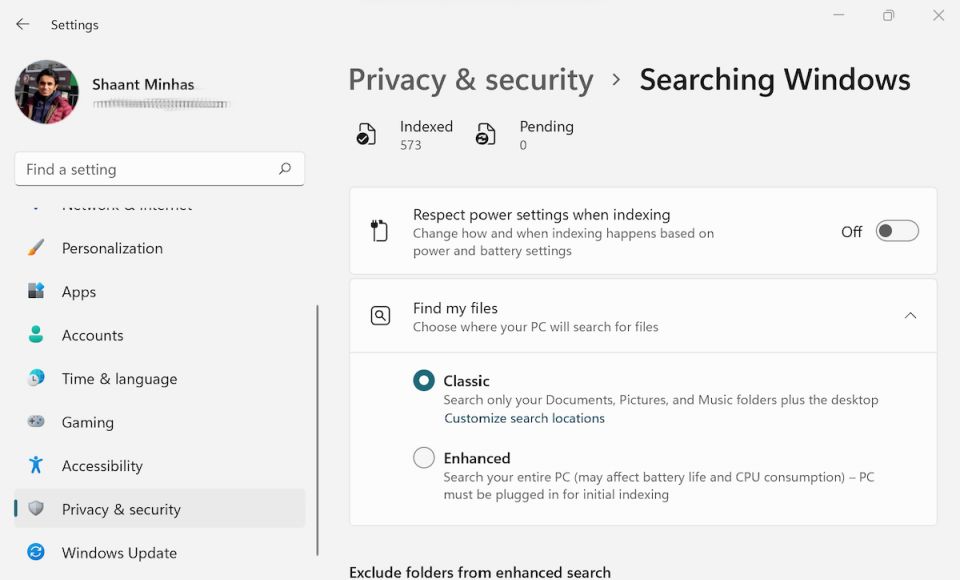
これで、クラシックまたは拡張の 2 つのオプションから選択できます。クラシック オプションは、ドキュメント、ピクチャ、ミュージック、デスクトップ フォルダーをインデックス化します。しかし、PC 全体をインデックス化したい場合は、拡張オプションを選択する必要があります。
Windows 11 でインデックス検索をオン (またはオフ) にする
インデックス検索は、Windows オペレーティング システムではデフォルトで有効になっています。当然のことながら、Microsoft は Windows 11 でも同じようにすることを決定しました。しかし、PC で無効になっている場合は、実行ダイアログ ボックスから設定を調整するだけです。方法は以下のとおりです:
- スタート メニューの検索バーに「実行」と入力し、最も一致するものを選択します。
- 実行ダイアログ ボックスに「services.msc」と入力し、Enterキーを押します。
- 検索してWindows Searchをダブルクリックします。
- Windows Search プロパティが起動します。現在の状態に応じて、ここからインデックス検索を有効または無効にすることができます。

たとえば、この例では、インデックス検索機能がすでに実行されています。無効にするには、停止をクリックしてからOKを選択して変更を確定するだけです。
インデックス作成方法を微調整する
インデックス化するファイルの数を選択すると、検索インデックスのパラメーターが設定されます。ただし、検索をさらに絞り込むことができます。インデックス検索機能を選択して、プロパティとコンテンツではなく、ファイルのプロパティ内のみを検索するようにすることができます。
これを行うには、エクスプローラーを開き、以下の手順に従います:
- ドライブを右クリックしてプロパティを選択します。
- 全般タブで、このドライブ上のファイルに、ファイル プロパティに加えてコンテキストをインデックス化するアクセス許可を付与するをオン (またはオフ) にして、OKをクリックします。

確認用のダイアログ ボックスが表示されます。OKをクリックすると、設定が完全に変更されます。
Windows 11 のインデックス検索結果
Windows インデックスは、検索結果を簡単にできる強力な機能です。それがない場合、Windows で検索結果を待つのに長い時間がかかるでしょう。そして、それは Windows が検索結果を高速化するために採用している方法の 1 つにすぎません。
Windows のパフォーマンスを高速化するために試すことができることは他にもたくさんあります。定期的な Windows の更新、不要なソフトウェアの削除など、そのための一般的な方法はほんのわずかです。
コメントする